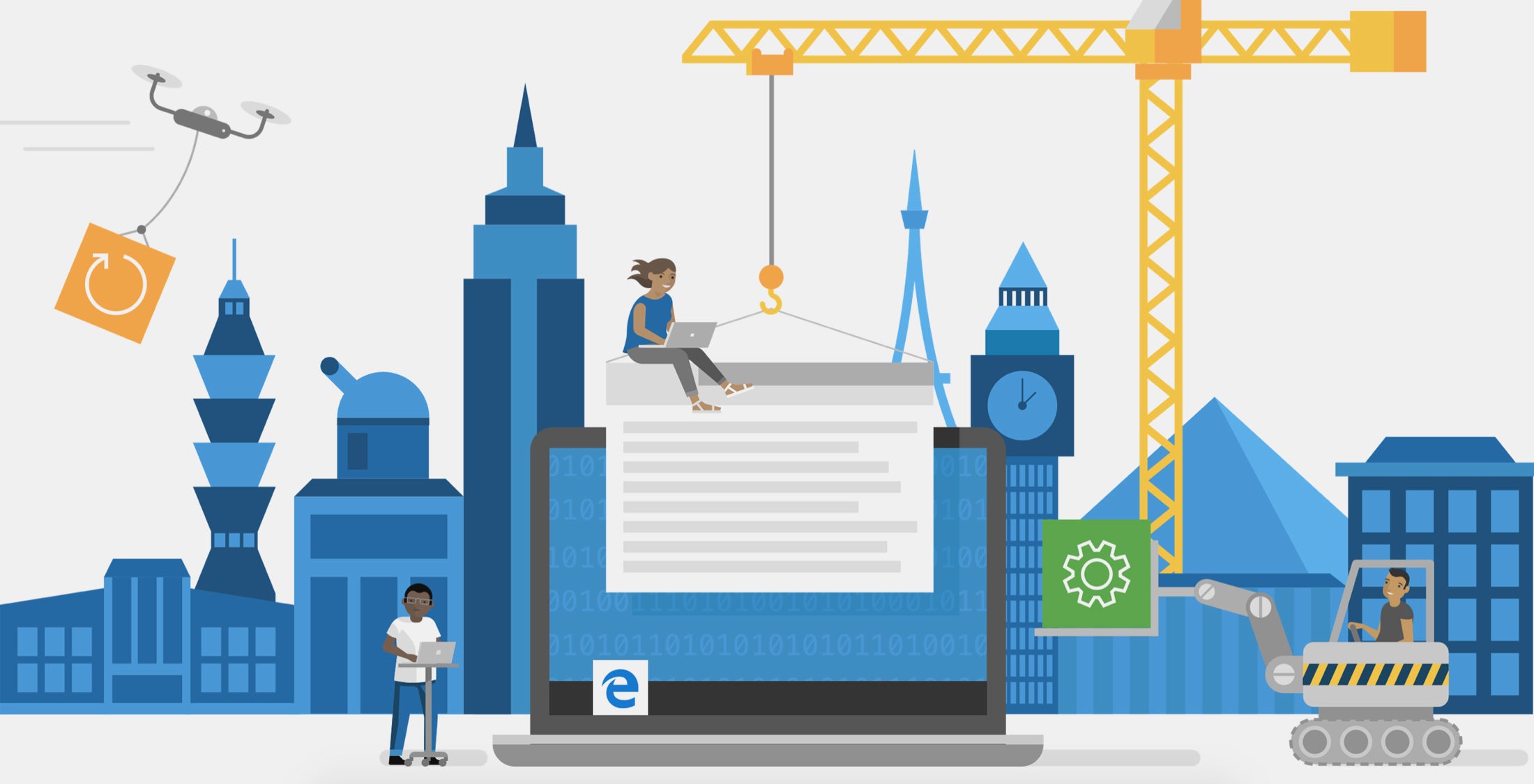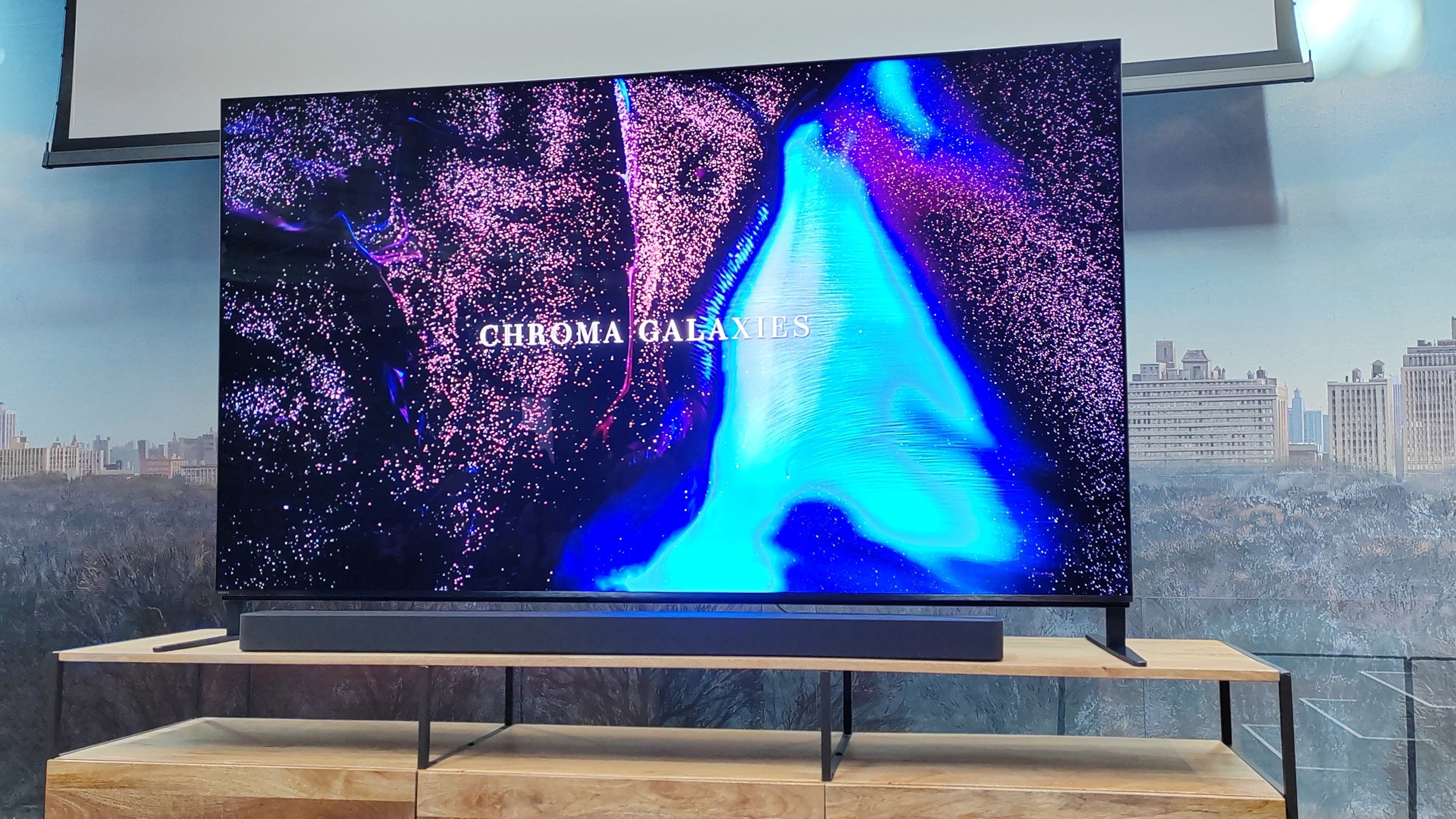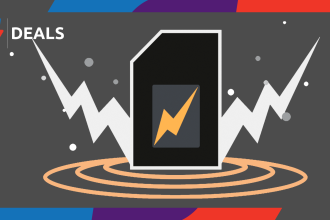Microsoft está probando un nuevo ‘Modo Niños’ para su navegador Edge. El entorno debería darles a los padres una mayor tranquilidad al permitirles elegir los sitios que visitan sus hijos.
Según Microsoft Pagina de soporte, El Modo Niños está diseñado para brindarles a los niños un lugar para explorar la Web de manera segura con temas personalizados y Bing SafeSearch configurado como estricto. Los padres también podrán crear una ‘lista de permitidos’ de sitios web aprobados, evitando que su hijo visite páginas que no estén en esa lista.
La nueva característica fue descubierta por Windows Central, quien reveló que Microsoft planea agregar más características y funciones al Modo Niños con el tiempo.
Siga leyendo para descubrir cómo probar el Modo Niños en Microsoft Edge. No olvide consultar también nuestra otra guía de Edge para aprender cómo instalar extensiones en el navegador de Microsoft.
Cómo usar el modo Niños en Microsoft Edge
El Modo Niños está actualmente limitado a los miembros del programa Edge Insiders de Microsoft a través del canal de prueba Canary, y el canal de desarrollo estará disponible próximamente. Los usuarios también deben utilizar el navegador a través de Windows o MacOS en inglés de EE. UU. Sin embargo, Microsoft ya ha revelado cómo podrá acceder a la función en el futuro en su página de soporte.
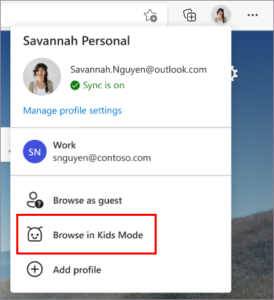
A continuación, se explica cómo usar el modo Niños en Microsoft Edge:
- Abra Microsoft Edge
- Haga clic en el selector de perfil en la esquina superior derecha del navegador.
- Haga clic en ‘Examinar en modo Niños’
- Elija el rango de edad de su hijo (siempre puede cambiar esto más adelante visitando edge: // settings / family)
No es necesario que inicie sesión en Edge para usar el Modo Niños, pero si lo hace, la configuración debería sincronizarse en todos sus dispositivos.
Una vez que ingrese al Modo Niños, Microsoft Edge continuará ejecutándose en el Modo Niños hasta que vuelva a cambiar su configuración.
Puede seguir los pasos a continuación para salir del Modo Niños:
- Haga clic en el icono del Modo Niños en la parte superior de su navegador.
- Haga clic en ‘Salir de la ventana del modo Niños’
- Ingrese sus credenciales de inicio de sesión para salir del Modo Niños